미디어 섭취
미디어를 추가하는 것은 파일 브라우저에서 드래그 앤 드롭하는 것만 큼 간단합니다. File > Import File(s) 또는 Import Folder(s). 응용 프로그램은 미디어를 빈보기로 가져 와서 모든 클립의 축소판 그림을 제공하고 원본 폴더와 파일 계층을 유지합니다.
미디어를 소프트 임포트하여 디스크의 위치에 대한 심볼릭 링크를 만듭니다. 보다 복사 내보내기 사용 미디어와 프로젝트를 빠르게 통합하는 방법에 대한 정보 지역화 미디어 재생 안정화에 도움이됩니다.
노트 : 많은 양의 영화 파일이 포함 된 프로젝트 (예 : .r3d 과 .mov)가 프로세스 당 사용 가능한 파일 핸들 수를 초과하여 새 파일 또는 프로젝트를 열고 내보내는 데 문제가 발생할 수 있습니다.
터미널에서 다음 명령을 입력 한 다음 동일한 세션에서 응용 프로그램을 실행하여 기본 제한을 1024로 늘릴 수 있습니다.
ulimit -Sn 2048
고유 한 프레임 속도 정보가없는 클립에는 인제 스트시 프레임 속도가 Preferences.
조: 보다 기술 자료 기사 Q100155 클립의 프레임 속도 변경에 대한 자세한 내용은 Nuke Studio.
| 1. | 를 엽니 다 Preferences 를 눌러 대화 상자 Shift+S. |
| 2. | 고르다 Behaviors > Timecode 왼쪽의 하위 메뉴에서 |
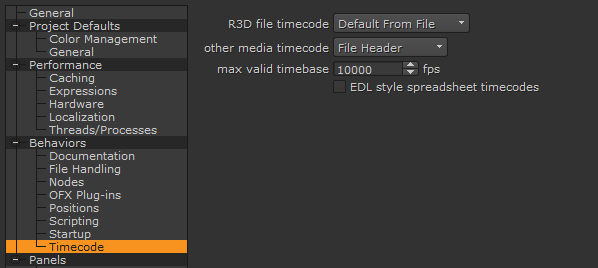
| 3. | 사용 RED file timecode R3D 클립 동작을 결정하는 드롭 다운 : |
• Default from File -해당 R3D 파일에서 설정 한 기본값을 사용하십시오.
• Absolute Timecode -클립 메타 데이터에 지정된 절대 타임 코드를 강제로 사용하십시오.
• Edge Timecode -클립 메타 데이터에 지정된대로 에지 타임 코드를 사용하도록합니다.
| 4. | 사용 other media timecode 다른 모든 클립의 클립 동작을 결정하는 드롭 다운 : |
• File Header -파일 메타 데이터 헤더는 타임 코드가 존재하는 경우 타임 코드를 도출하는 데 사용됩니다. 이 옵션의 기본값은 Frame Number 헤더가없는 경우
• Frame Number -존재하는 경우에도 메타 데이터 헤더를 무시하고 클립의 프레임에서 타임 코드를 파생합니다.
| 5. | 설정 max valid timebase 이미지 헤더에서 허용되며, 그보다 높은 값은 고정됩니다. |
이미지 파일은 종종 헤더 설명에 애플리케이션 별 타임베이스 값으로 생성됩니다. 이로 인해 매우 높은 프레임 속도로 판독 할 수 있으며 클램프는이를 방지하는 것을 목표로합니다.
클립의 프레임 속도가 매우 높으면 클램핑을 피하기 위해 필요에 따라이 값을 늘리십시오.
| 6. | 활성화 또는 비활성화 EDL style spreadsheet timecodes: |
• 비활성화되면 srcOut 과 dstOut 값은 필름 규칙을 사용하여 last 컷의 프레임.
• 활성화되면 srcOut 과 dstOut 값은 프레임을 직접 나타내는 비디오 규칙을 사용합니다. after 컷.
| 7. | 딸깍 하는 소리 OK 설정을 저장합니다. |
도움이되지 않은 죄송합니다
왜 도움이되지 않습니까? (해당되는 모든 것을 체크하세요)
의견을 보내 주셔서 감사합니다.
찾고있는 것을 찾을 수 없거나 워크 플로 관련 질문이있는 경우 시도해보십시오 파운드리 지원.
학습 내용을 개선 할 수있는 방법에 대한 의견이 있으시면 아래 버튼을 사용하여 설명서 팀에 이메일을 보내십시오.
의견을 보내 주셔서 감사합니다.